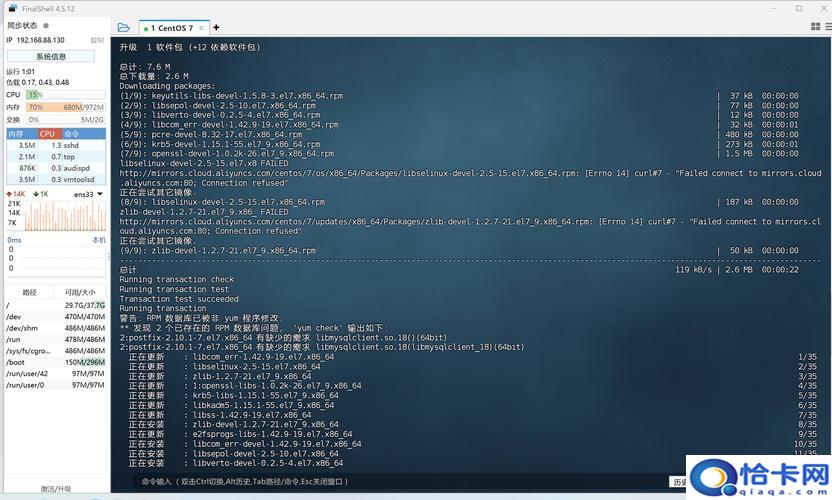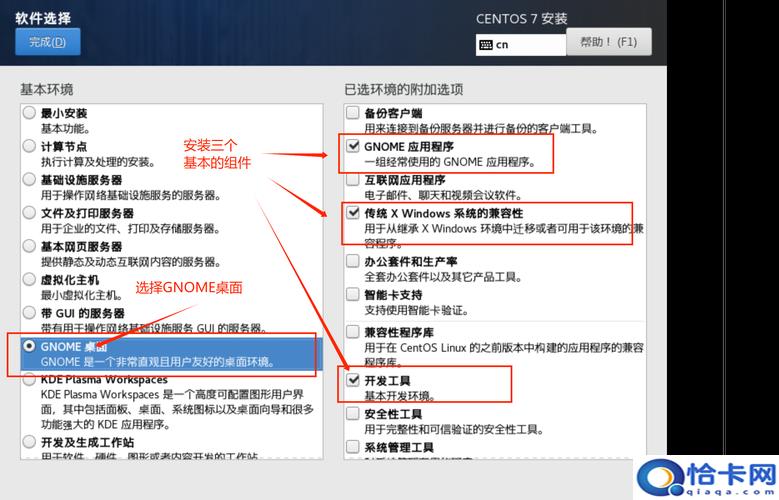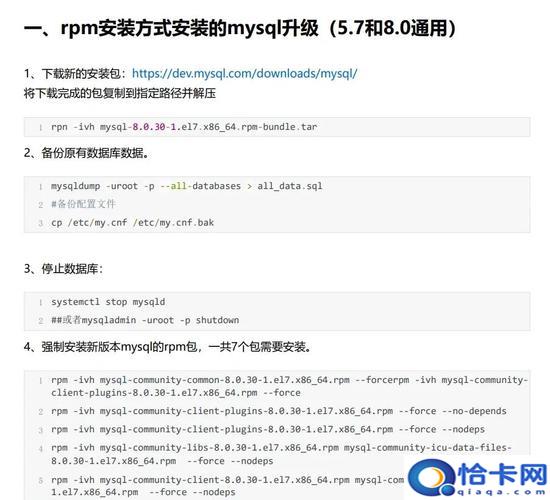CentOS 6.3 环境部署JSP全流程解析
在CentOS 6.3系统上部署JSP(JavaServer Pages)环境,是许多开发者搭建Java Web项目的关键步骤,本文将详细说明从系统环境配置到服务启动的全流程,内容兼顾操作细节与安全性,帮助用户高效完成部署。
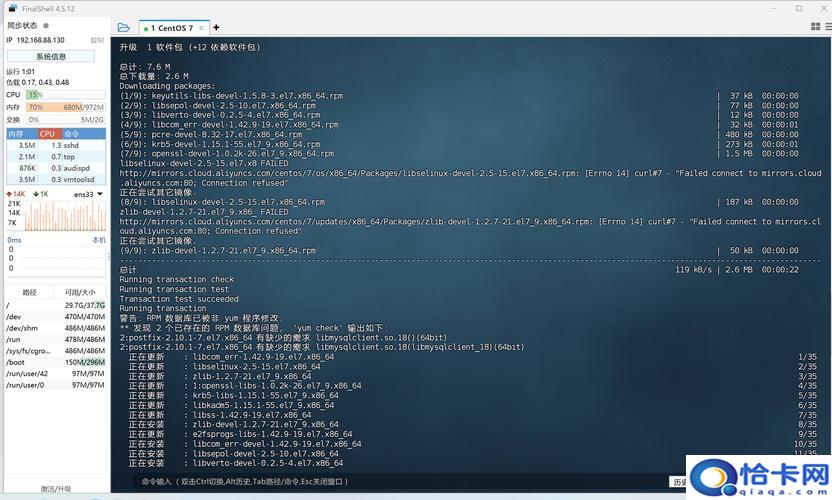
**一、部署前的准备工作
1、系统更新与依赖检查
CentOS 6.3默认软件源可能包含过时组件,建议先执行系统更新:
yum update -y
安装基础工具(如wget、tar):
yum install -y wget tar
2、确认Java环境需求
JSP依赖Java运行环境(JDK)及Servlet容器(如Tomcat),推荐选择JDK 1.7及以上版本,以兼容主流JSP特性。
**二、安装JDK
方案一:通过Yum安装OpenJDK
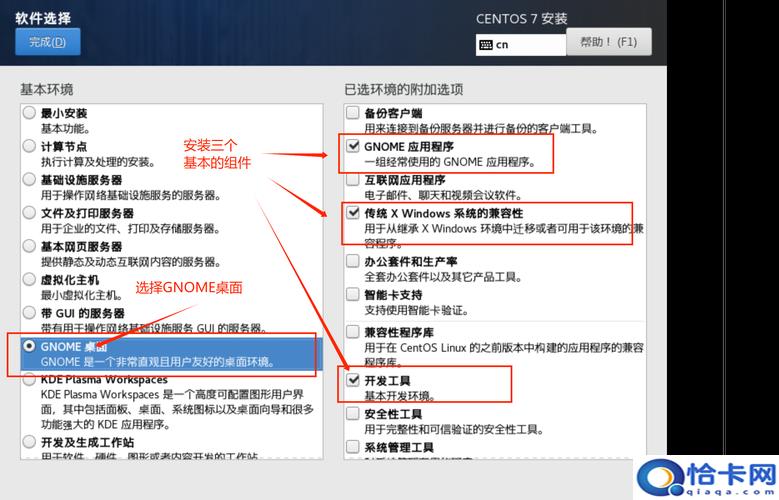
CentOS 6.3官方源提供OpenJDK,适合快速部署:
yum install -y java-1.7.0-openjdk-devel
安装完成后验证版本:
java -version
方案二:手动安装Oracle JDK
若需使用Oracle官方JDK,需从官网下载对应rpm包(如jdk-7u80-linux-x64.rpm),上传至服务器后执行:
rpm -ivh jdk-7u80-linux-x64.rpm
配置环境变量:
编辑/etc/profile文件,添加以下内容:
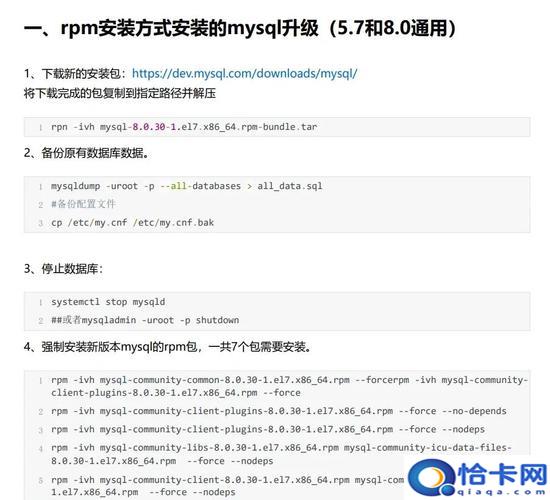
export JAVA_HOME=/usr/java/jdk1.7.0_80
export PATH=$JAVA_HOME/bin:$PATH
保存后加载配置:
source /etc/profile
三、安装Apache Tomcat
Tomcat是运行JSP的核心容器,推荐选择Tomcat 7.x版本以适配CentOS 6.3环境。
1、下载并解压安装包
wget https://archive.apache.org/dist/tomcat/tomcat-7/v7.0.109/bin/apache-tomcat-7.0.109.tar.gz
tar -zxvf apache-tomcat-7.0.109.tar.gz -C /usr/local/
mv /usr/local/apache-tomcat-7.0.109 /usr/local/tomcat
2、配置启动脚本
创建Tomcat服务文件/etc/init.d/tomcat如下:
#!/bin/bash
export JAVA_HOME=/usr/java/jdk1.7.0_80
export CATALINA_HOME=/usr/local/tomcat
case "$1" in
start)
$CATALINA_HOME/bin/startup.sh
;;
stop)
$CATALINA_HOME/bin/shutdown.sh
;;
restart)
$0 stop
sleep 2
$0 start
;;
*)
echo "Usage: $0 {start|stop|restart}"
exit 1
esac 赋予执行权限并设置开机启动:
chmod +x /etc/init.d/tomcat
chkconfig --add tomcat
chkconfig tomcat on
3、启动Tomcat服务
service tomcat start
访问http://服务器IP:8080,若显示Tomcat欢迎页,则安装成功。
**四、部署与测试JSP页面
1、创建测试文件
在/usr/local/tomcat/webapps/ROOT/目录下新建test.jsp:
<%@ page language="java" contentType="text/html; charset=UTF-8" pageEncoding="UTF-8"%>
JSP测试页
<% out.println("JSP环境部署成功!"); %>
2、访问验证
浏览器输入http://服务器IP:8080/test.jsp,若显示“JSP环境部署成功!”,则表明配置无误。
**五、安全与优化建议
1、防火墙配置
CentOS 6.3默认使用iptables,需开放8080端口:
iptables -I INPUT -p tcp --dport 8080 -j ACCEPT
service iptables save
service iptables restart
2、Tomcat安全加固
- 修改默认管理密码:编辑/usr/local/tomcat/conf/tomcat-users.xml,删除或注释默认用户。
- 关闭调试端口:在/usr/local/tomcat/conf/server.xml中设置port值为随机高位端口。
3、定期维护
- 清理Tomcat日志:通过logrotate配置日志轮转,避免磁盘空间耗尽。
- 监控JVM内存:在catalina.sh中添加JAVA_OPTS="-Xms512m -Xmx1024m",根据服务器资源调整参数。
个人观点
CentOS 6.3作为经典系统,其稳定性仍受部分开发者青睐,官方已停止维护,存在潜在安全风险,若用于生产环境,建议升级至CentOS 7或迁移至AlmaLinux等替代系统,同时结合最新版Tomcat与JDK,确保服务安全高效,对于测试或内部场景,遵循上述流程可快速搭建可靠JSP环境。